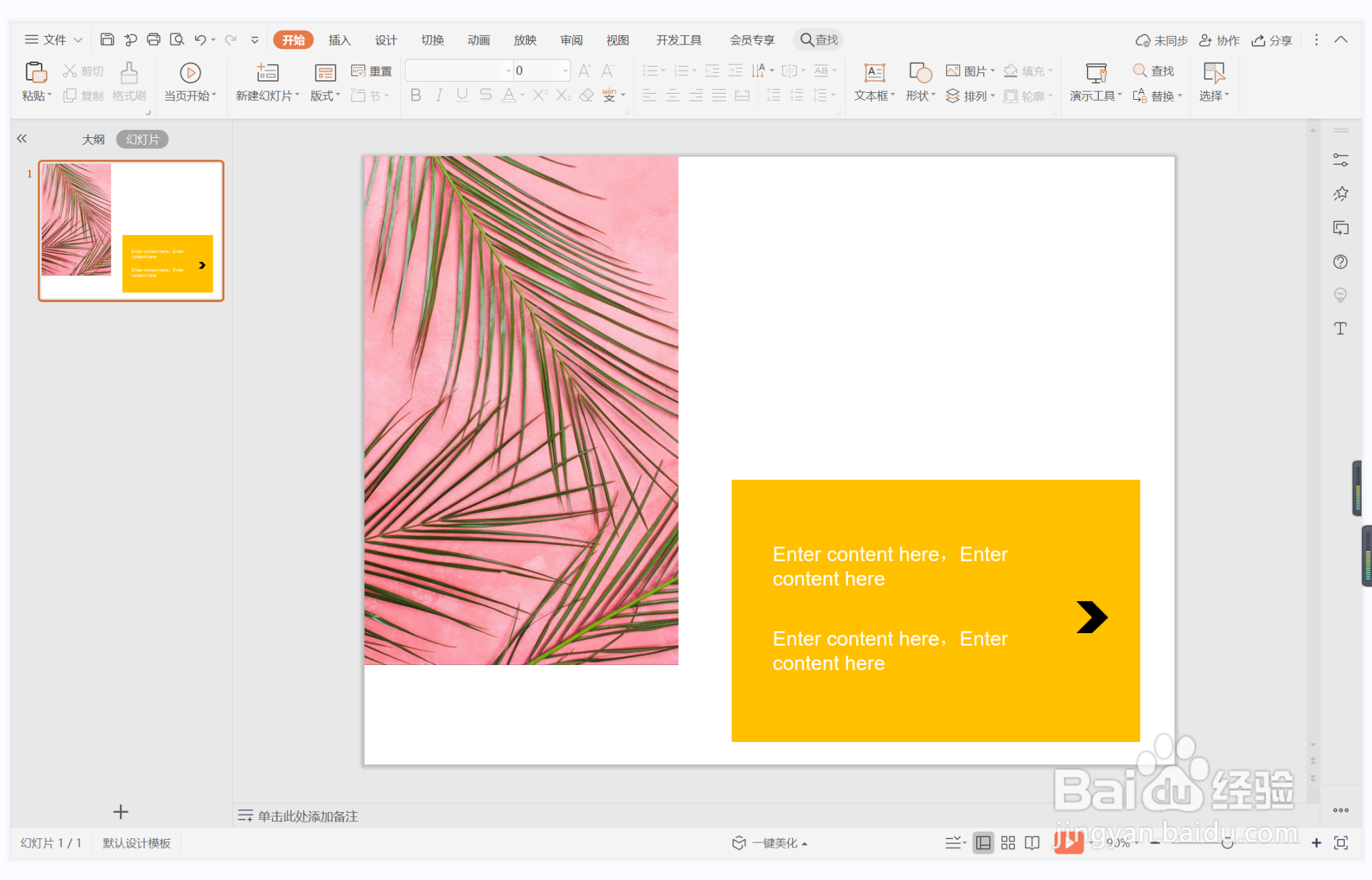1、在插入选项卡中点击图片,选择其中的本地图片,插入一张合适的背景图片。
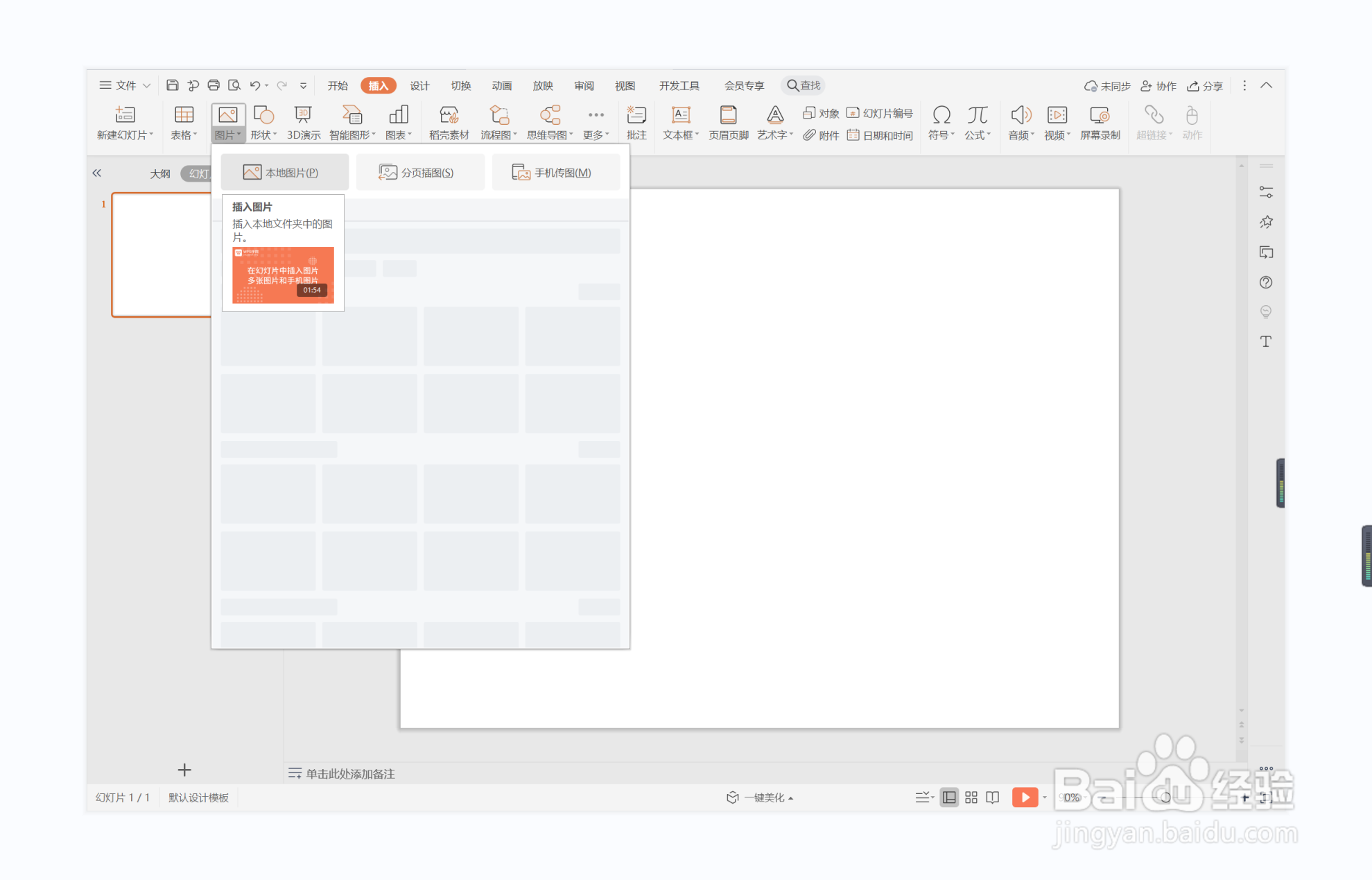
2、选中背景图片,鼠标拖动调整其大小,摆放在页面的左侧位置。

3、在插入选项卡中点击形状,选择其中的矩形,在页面上绘制出形状。
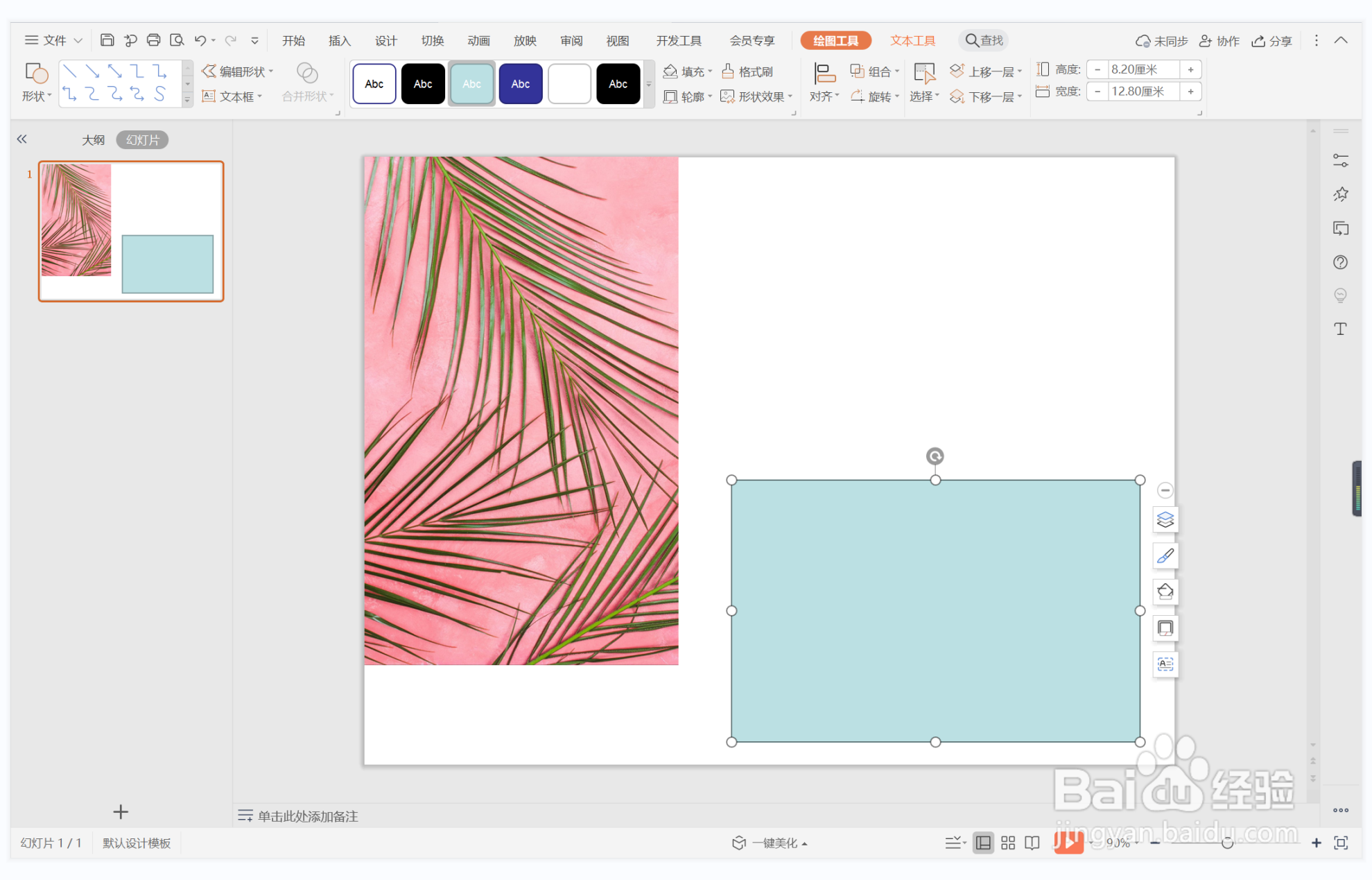
4、选中矩形,在绘图工具中点击填充,选择橙色进行填充,并设置为无边框。
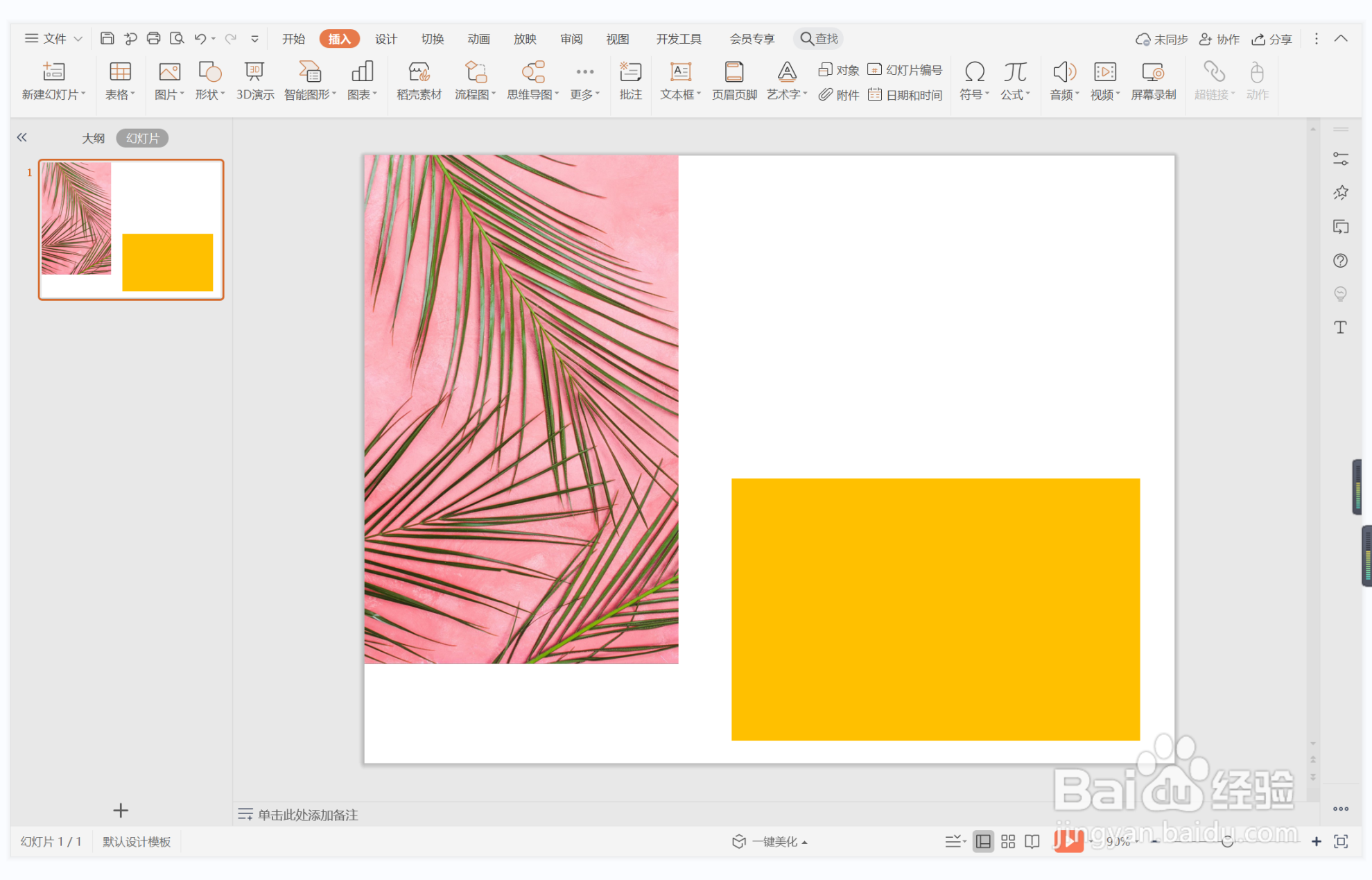
5、同时再插入一个燕尾形,放置在矩形中,位置和大小如图所示。
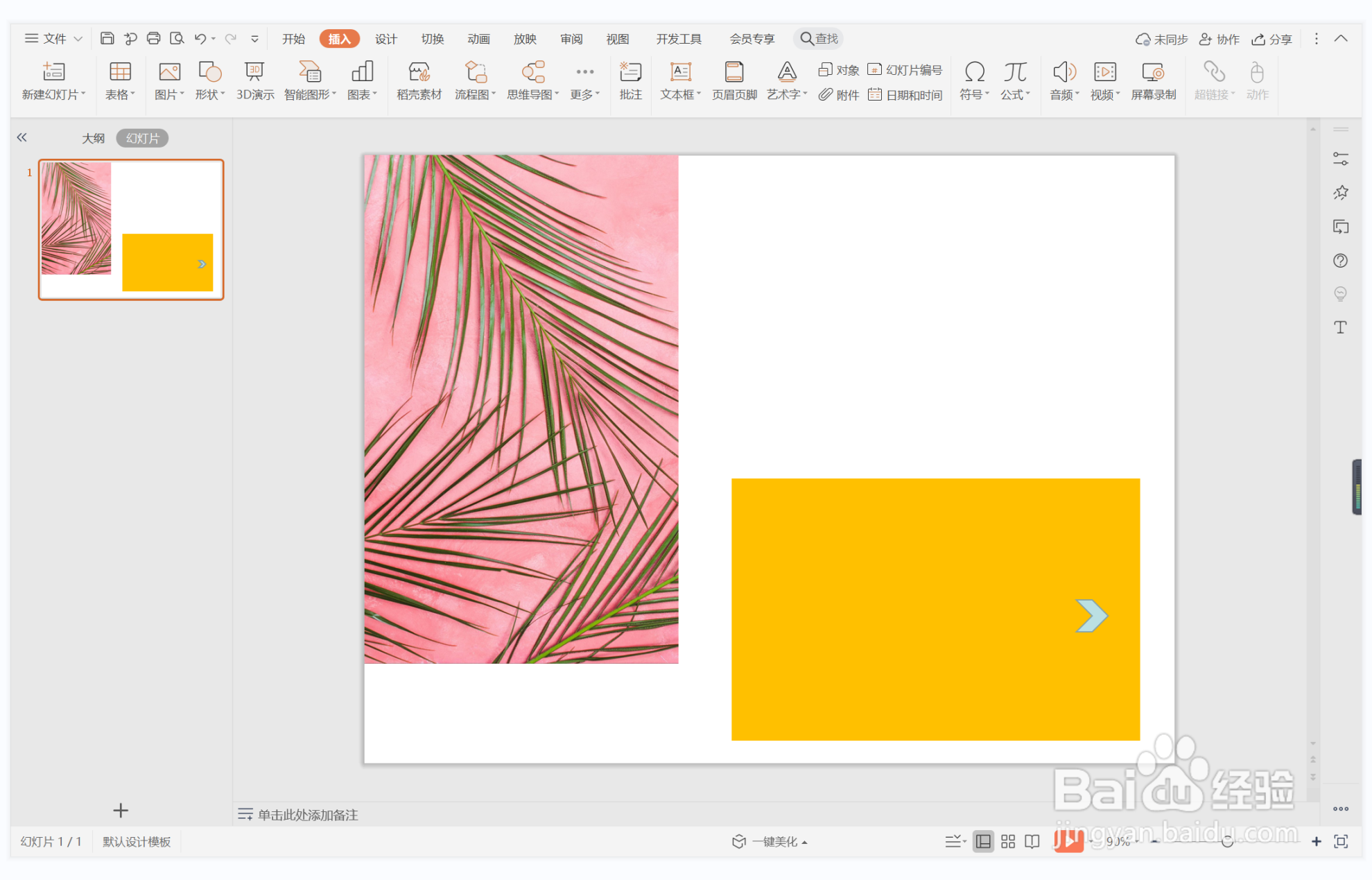
6、选中燕尾形,颜色填充为黑色,设置为无边框。
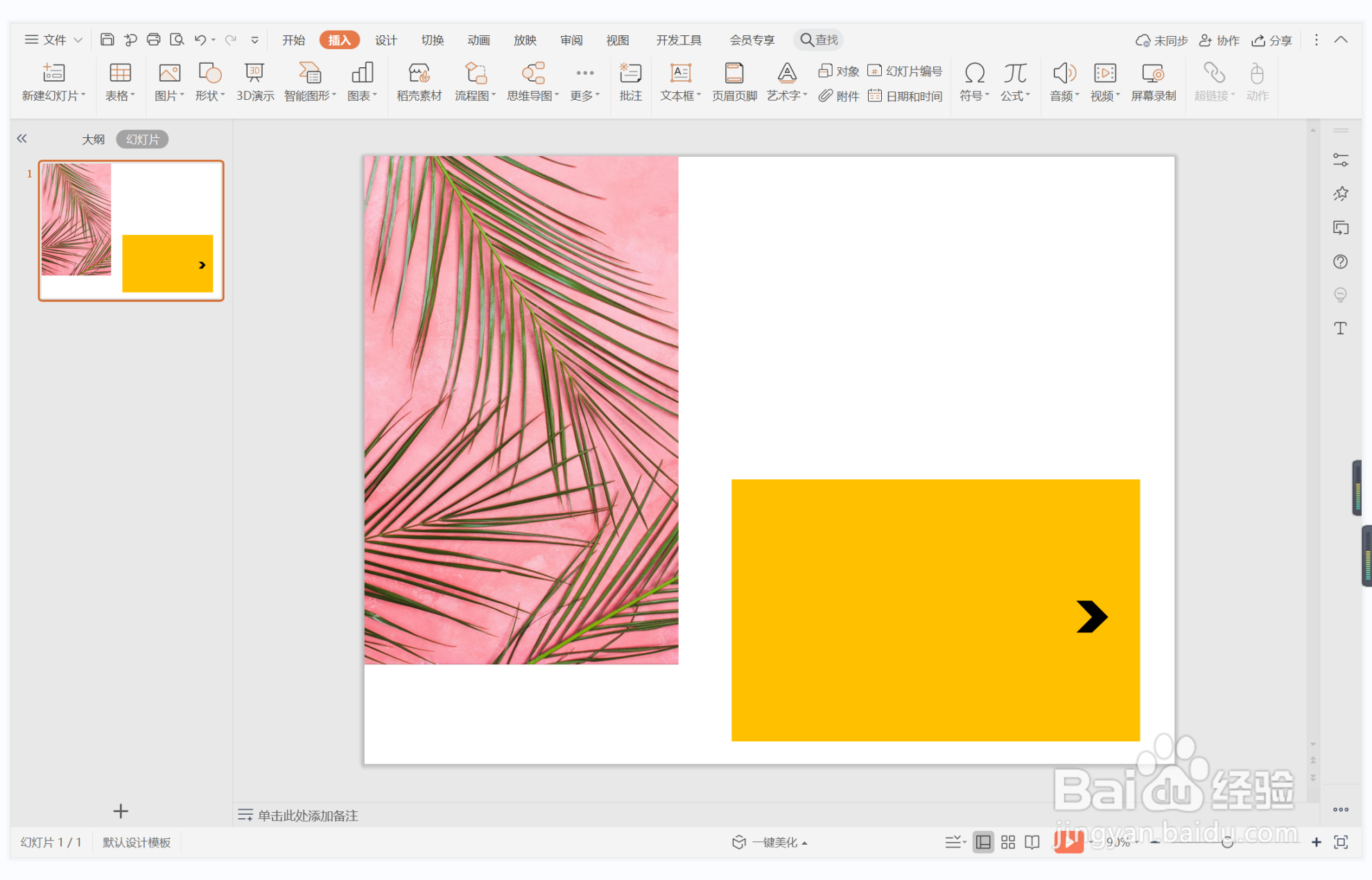
7、在矩形色块中输入页面的内容,字体填充为白色,这样不紧不慢型图文排版就制作完成了。
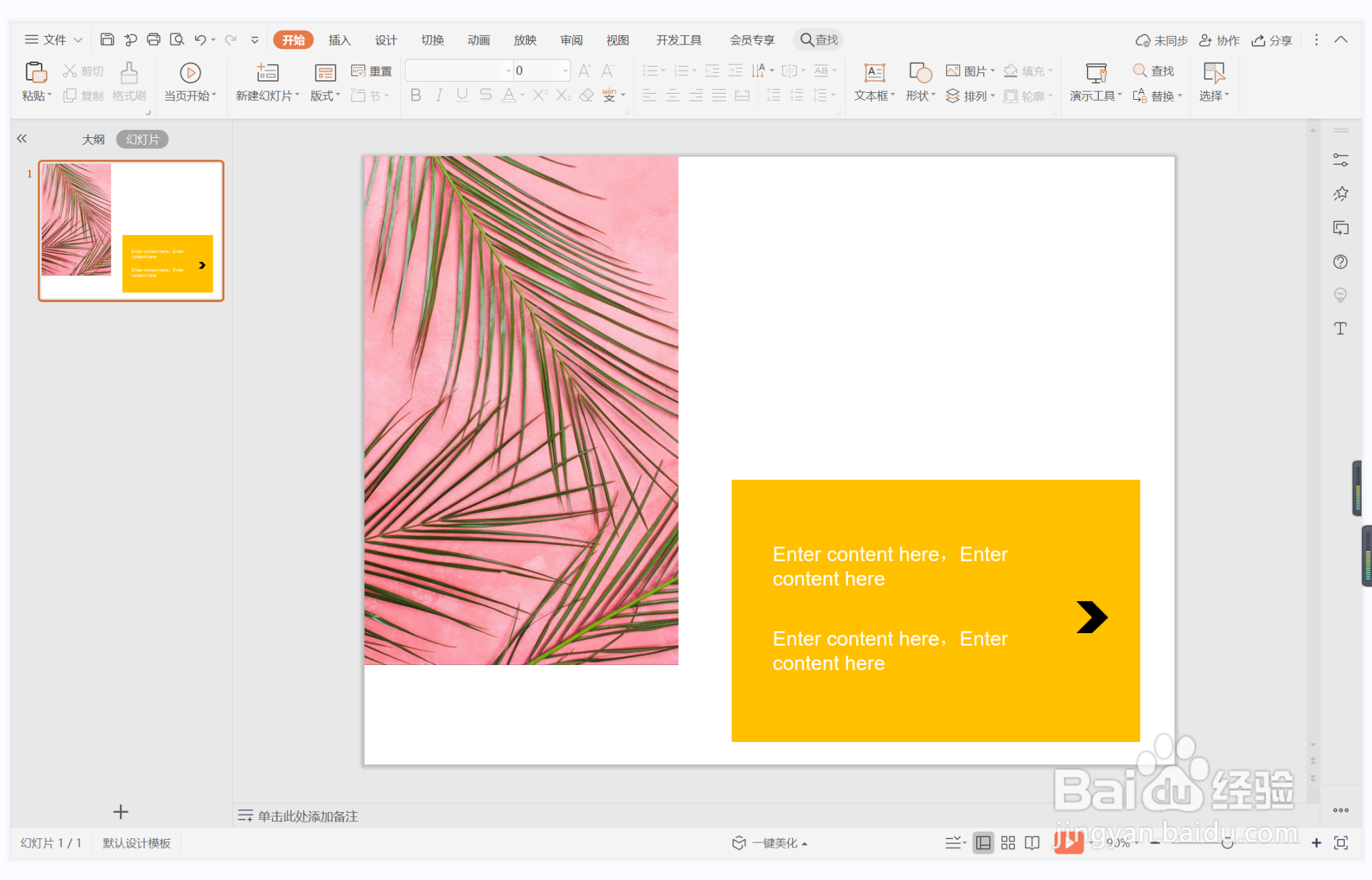
时间:2024-10-14 00:02:38
1、在插入选项卡中点击图片,选择其中的本地图片,插入一张合适的背景图片。
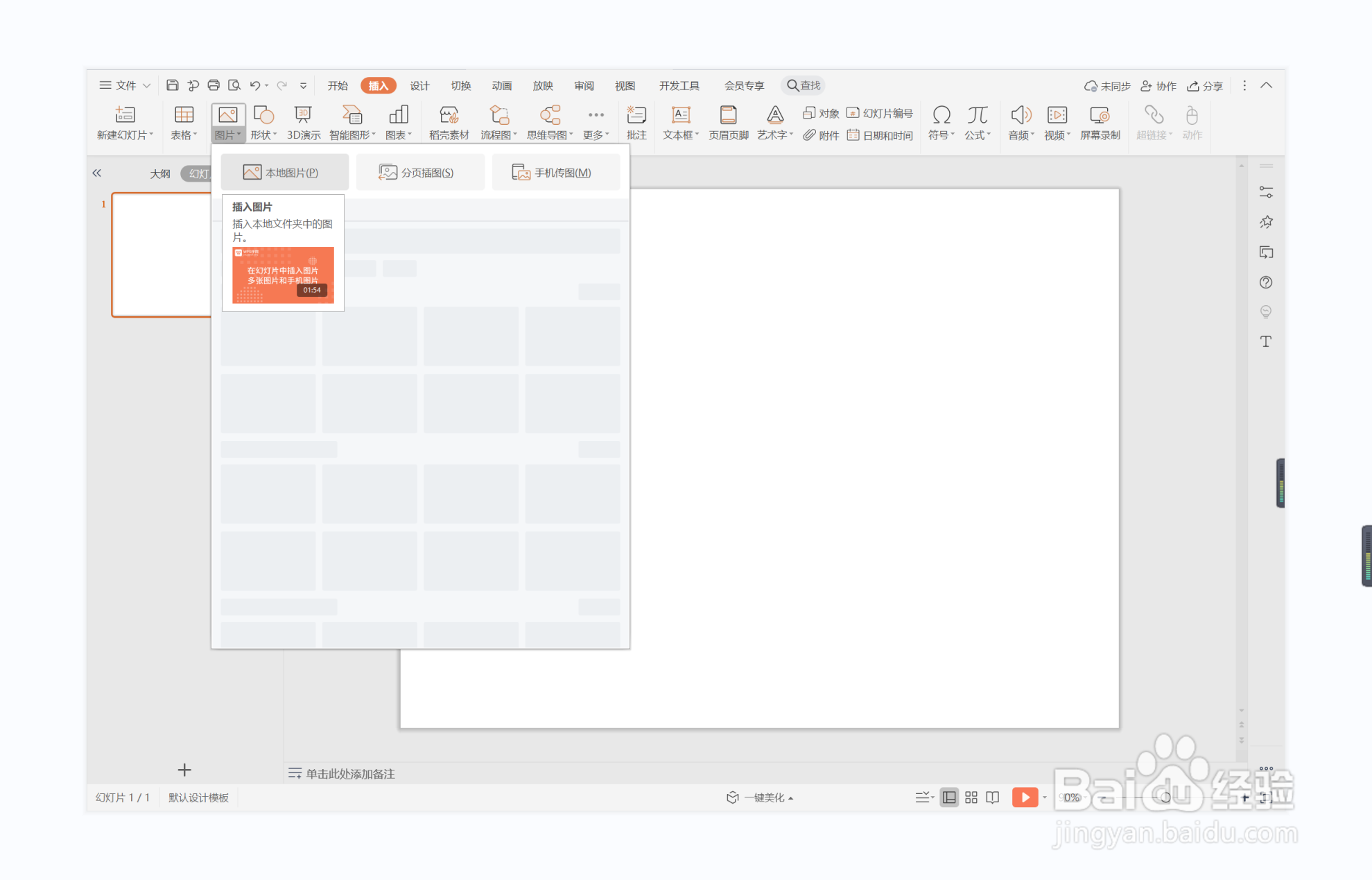
2、选中背景图片,鼠标拖动调整其大小,摆放在页面的左侧位置。

3、在插入选项卡中点击形状,选择其中的矩形,在页面上绘制出形状。
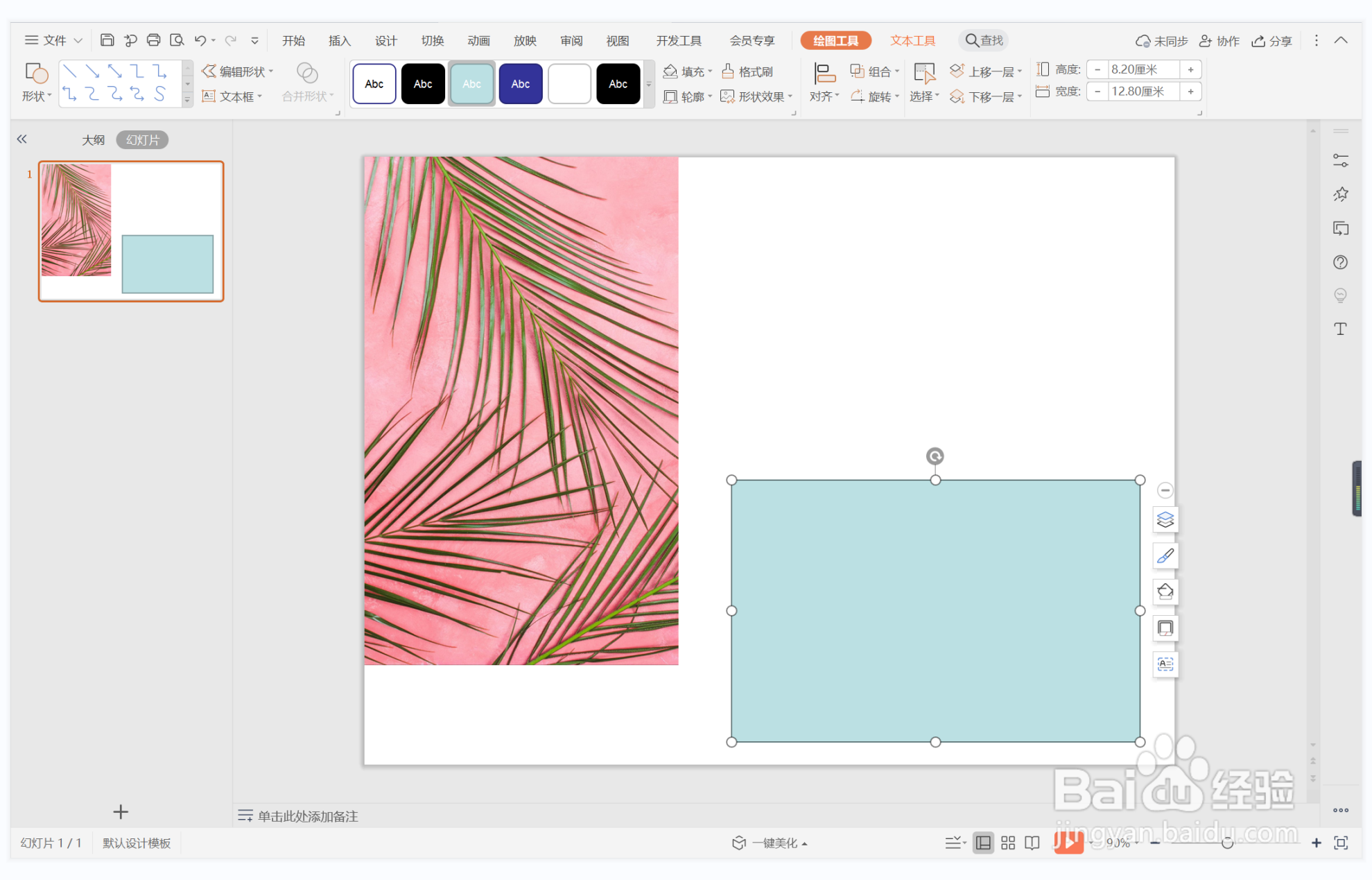
4、选中矩形,在绘图工具中点击填充,选择橙色进行填充,并设置为无边框。
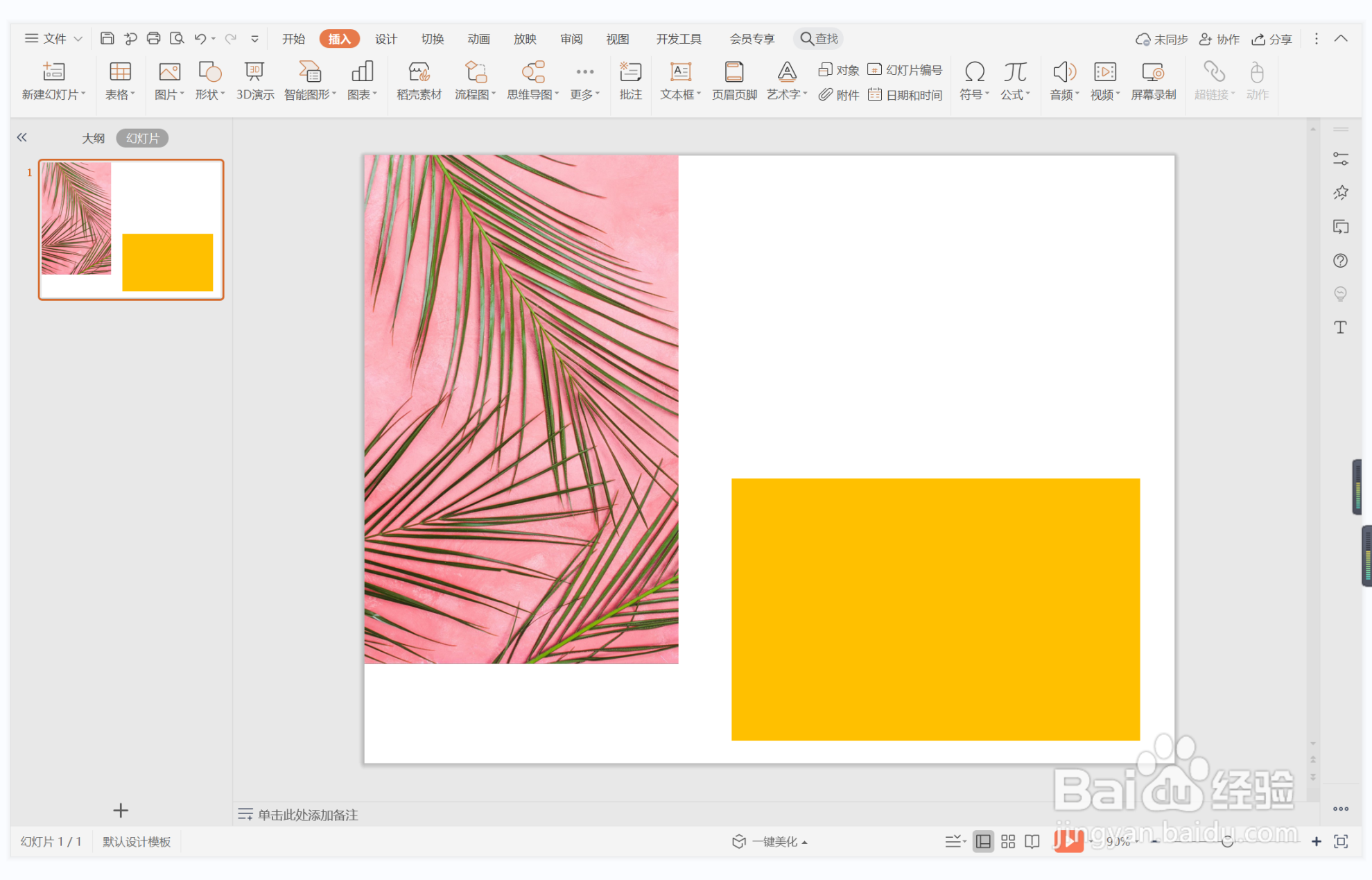
5、同时再插入一个燕尾形,放置在矩形中,位置和大小如图所示。
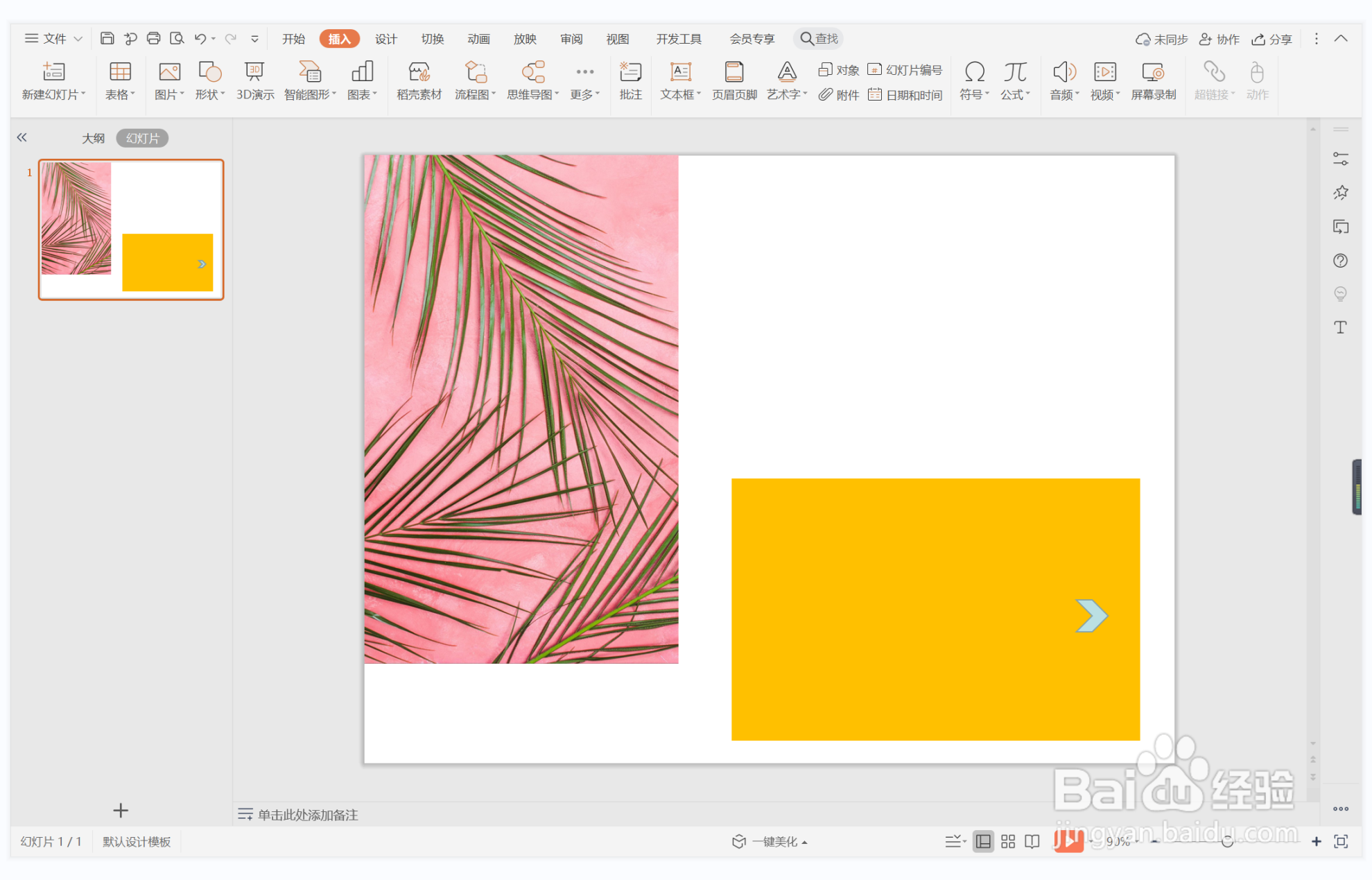
6、选中燕尾形,颜色填充为黑色,设置为无边框。
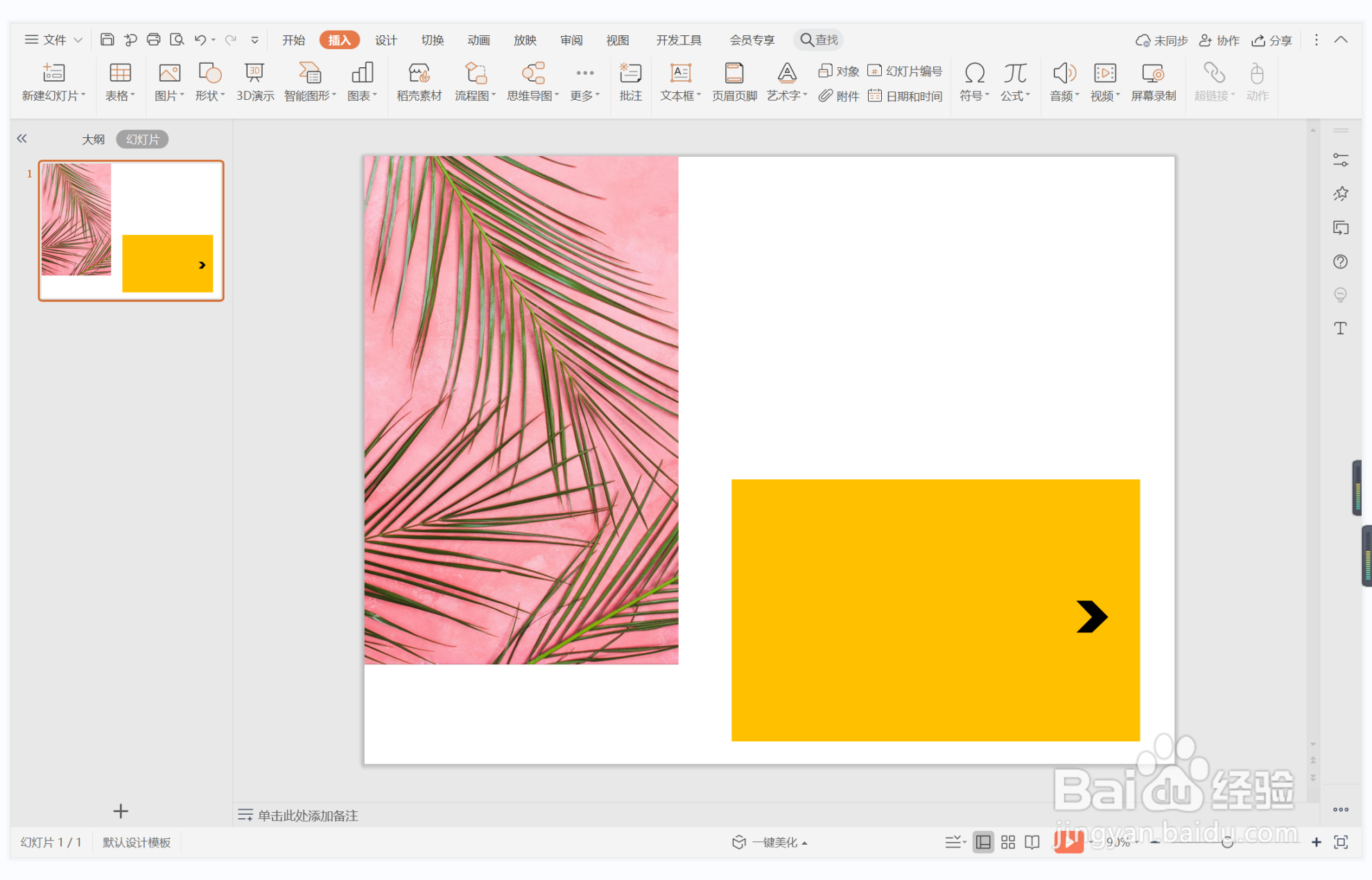
7、在矩形色块中输入页面的内容,字体填充为白色,这样不紧不慢型图文排版就制作完成了。